1) OBJETIVO
Este manual tem como objetivo orientar o usuário no processo de homologação da API do Banco Inter. Nele, serão detalhados os passos necessários para integrar e configurar corretamente a API, garantindo que as transações bancárias, como pagamentos e recebimentos, sejam realizadas de forma segura e em conformidade com os requisitos exigidos pelo Banco Inter.
2) DADOS NECESSÁRIOS PARA INTEGRAÇÃO COM API DE BOLETOS DO BANCO INTER
Para realizar a emissão de boletos via API no Banco Inter, é necessário obter os seguintes dados junto à instituição bancária:
– client_id
– Client Secret
– Número da Conta
– Certificado PFX (A1)
Esses dados são essenciais para que a integração com o sistema funcione corretamente.
Observação: Todos os dados mencionados devem ser encaminhados à equipe do Athenas, que será responsável por inserir as informações no servidor de integração, garantindo que o sistema esteja pronto para operar com a API de boletos.
3) GERAÇÃO DO CERTIFICADO NO APLICATIVO DO BANCO INTER
Gere o certificado conforme mostrado no print abaixo.
Observação: Este certificado terá uma validade de 1 (um) ano. Após esse período, será necessário renová-lo para garantir a continuidade dos serviços e acessos relacionados.
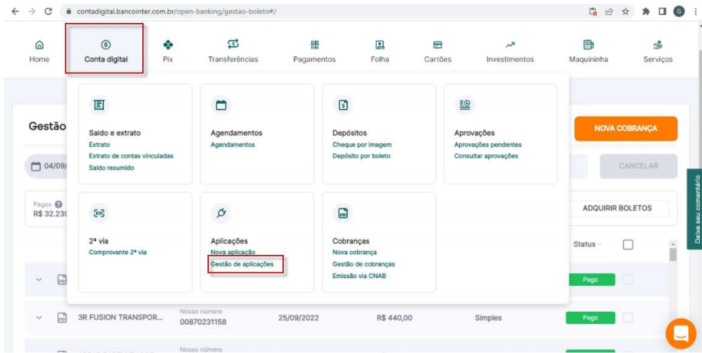
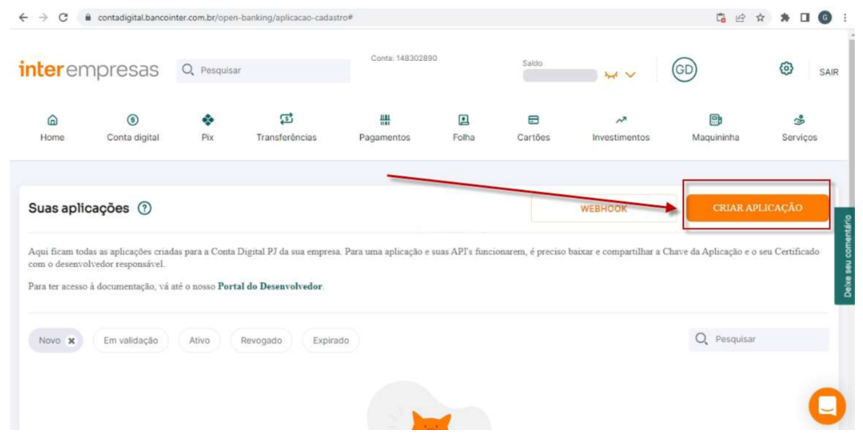
É necessário informar o Nome da Aplicação e uma Descrição detalhada da mesma ao gerar o certificado. Esses campos são importantes para identificar e descrever a finalidade do certificado, garantindo que ele esteja corretamente associado à aplicação que fará uso dele.
Nome da Aplicação: Insira um nome claro e objetivo que identifique a aplicação.
Descrição: Forneça uma descrição que explique a função ou objetivo da aplicação dentro do sistema.
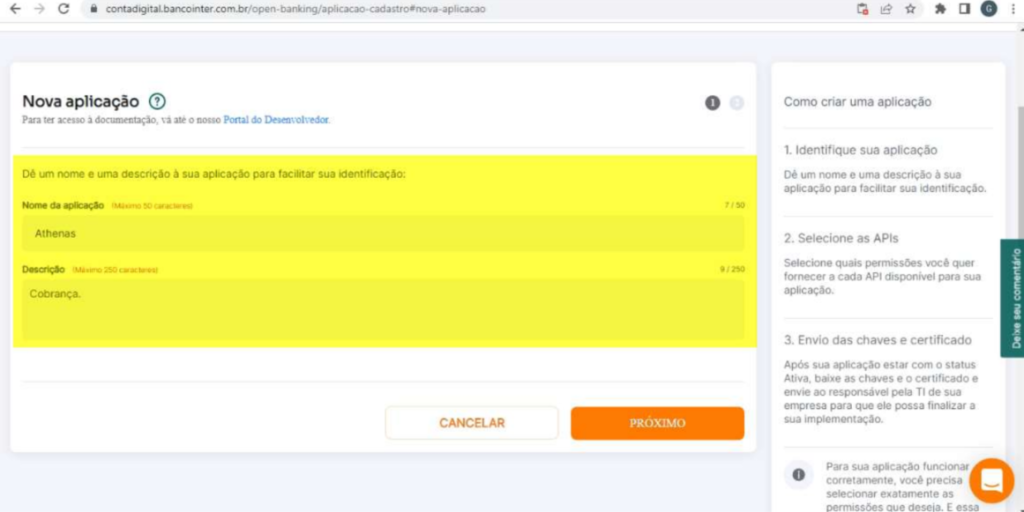
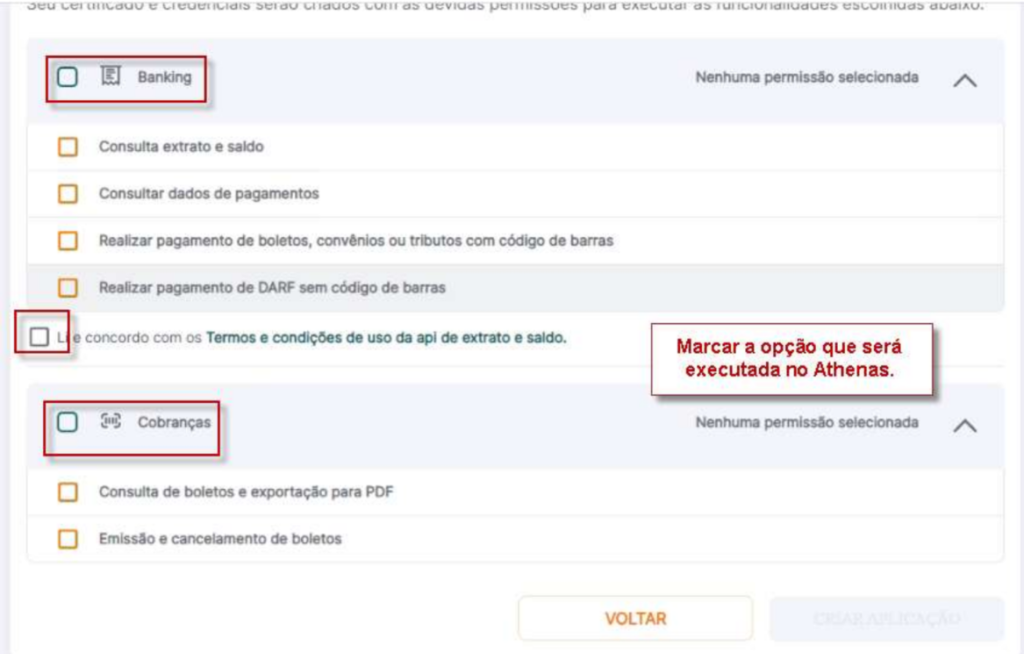
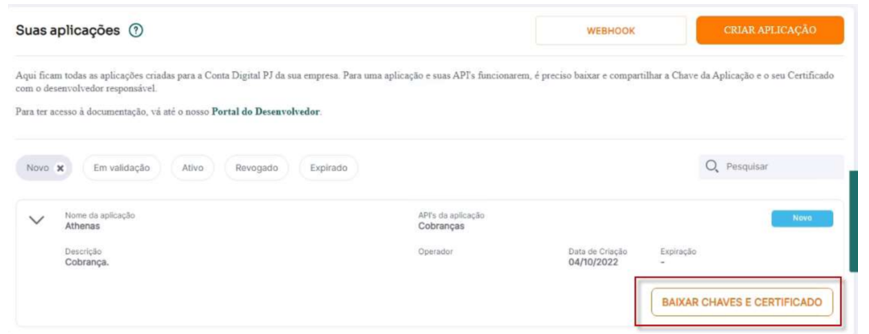
Ao clicar em Baixar Chaves e Certificado, o sistema irá gerar as seguintes informações:
ClientID
ClientSecret
Arquivo Certificado
Key
É necessário enviar essas informações para o sistema, para que elas sejam configuradas corretamente.
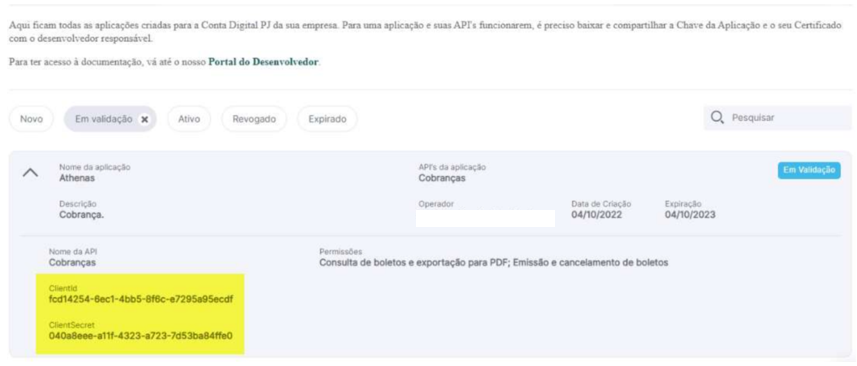
4) CONFIGURAR DADOS NO SERVIDOR DE INTEGRAÇÃO
4.1. Configuração Executada por um Analista do Athenas
Acesse a ferramenta de software para gerenciamento bancário;
Utilize o mesmo login e senha do Athenas Online.
Clique em [Entrar].
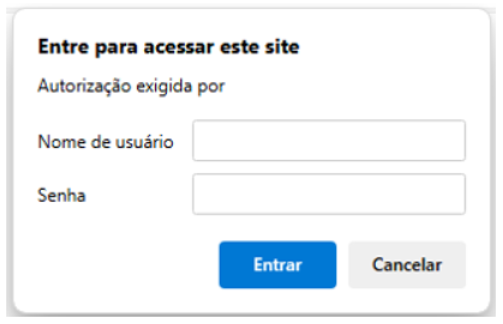
Clique em [Adicionar Novo Banco].
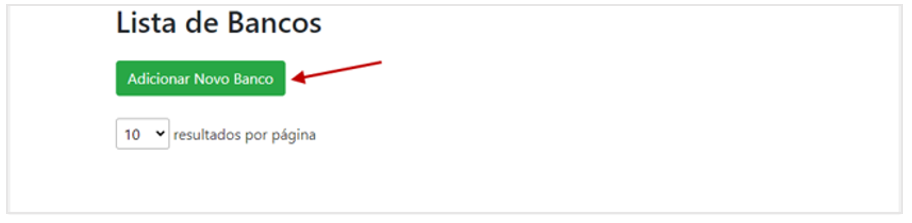
Preencha os campos:
Banco;
CNPJ;
Razão Social;
Client ID;
Client Secret;
Certificado: Clique em [Escolher arquivo] para selecionar o certificado digital;
Key: Clique em [Escolher arquivo] para selecionar arquivo Key.

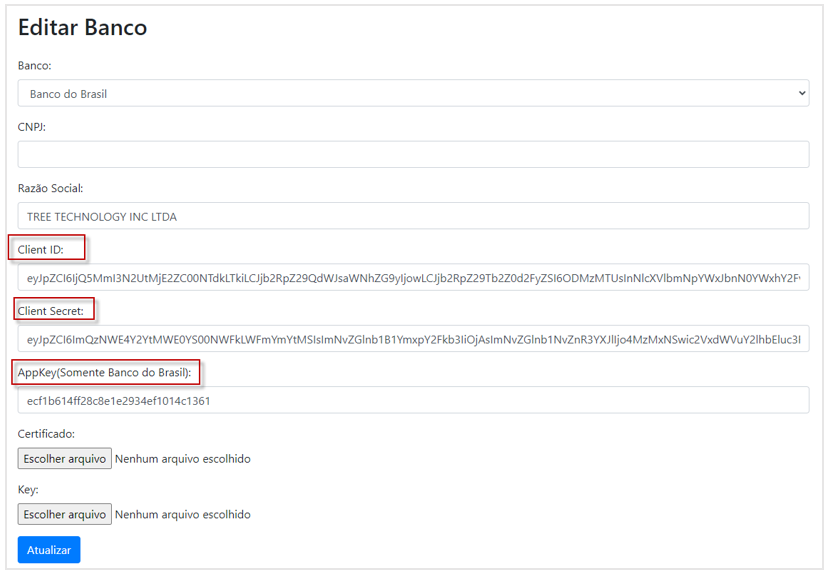
Após inserir os dados, é possível conferir as informações.
No campo ‘Pesquisar’, informe a Razão Social da empresa.
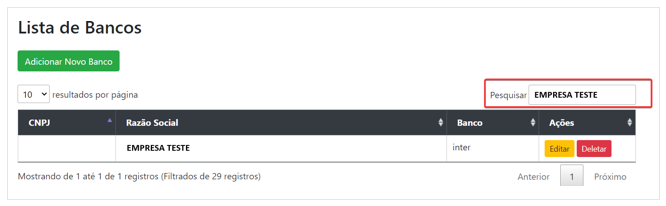
5) CONFIGURAÇÃO ATHENAS 3000
5.1. Cadastro da Conta Bancária
Acesse o menu Cadastros > Financeiro > Contas Bancárias > Aba Cobrança.
Preencha os campos:
Agência/Dig.;
Nº Conta/Dig.;
Cód. B.;
Código da Empresa no Banco com ‘Registro’;
Observação: O código do cedente é o mesmo número da conta com o dígito.
Carteira c/ registro;
Observação: Para o Banco Inter o código da carteira é fixo 112.
Variação;
Marque as flag’s:
Utilizar Padrão Acbr;
Clique em [OK] para salvar.
Observação: Para obter informações detalhadas sobre como cadastrar uma ‘Conta Bancária’, acesse o manual completo no seguinte link: Manual Cadastro de Contas Bancárias – Várias Empresas
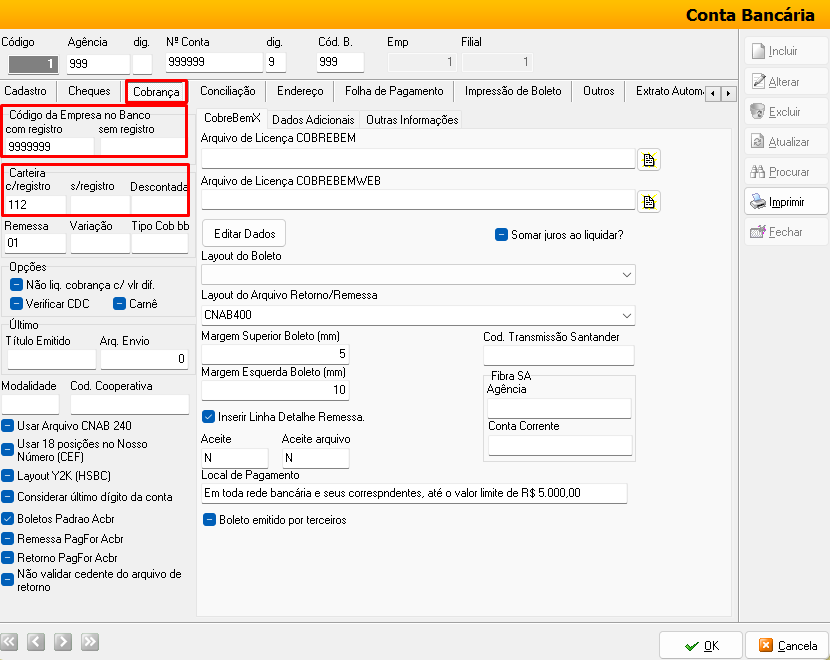
Os boletos do Banco Inter não são impressos automaticamente no momento da geração.
O boleto é gerado em formato PDF e salvo na pasta especificada nas configurações do sistema.
Para configurar ou verificar a pasta de destino onde os PDFs serão armazenados, acesse o menu Arquivo > Configurações (Novo).
Selecione Cobrança > Caminho para salvar os boletos do banco usando API
Informe o ‘caminho ou diretório’ onde os boletos serão salvos.
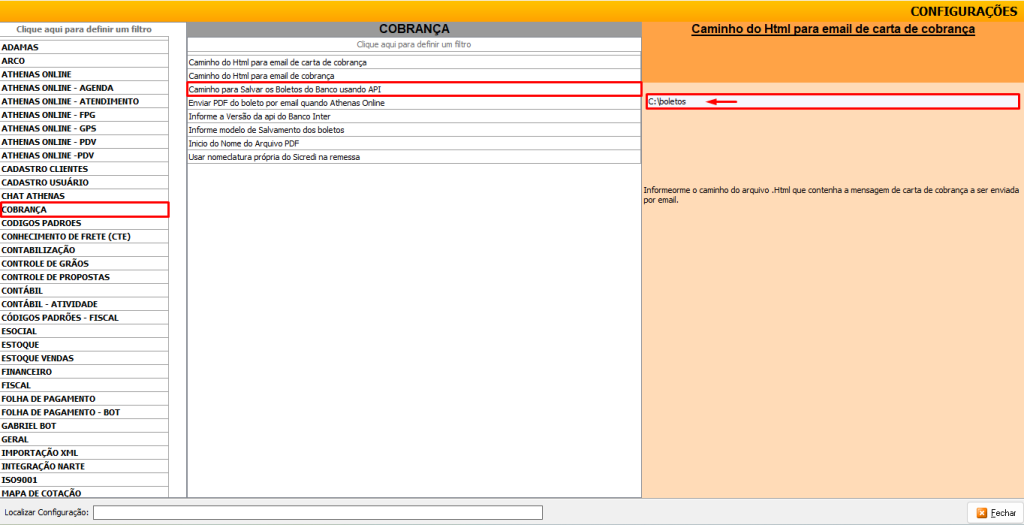
Em seguida selecione Cobrança > Informe a versão da API do Banco Inter.
Selecione a opção ‘Versão InterV3’.
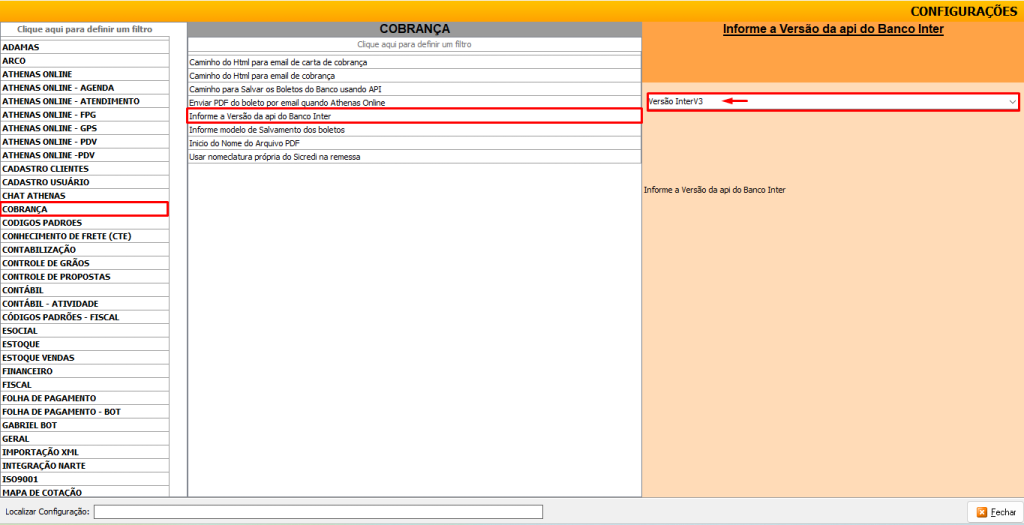
Após a emissão, os boletos serão salvos automaticamente no caminho especificado nas configurações do sistema.
O sistema criará uma estrutura de pastas organizada da seguinte forma:
CNPJ da empresa > Mês/Ano > Nome do cliente.
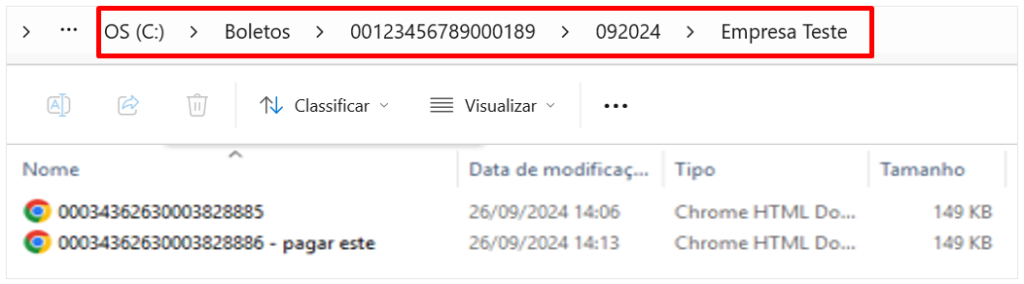
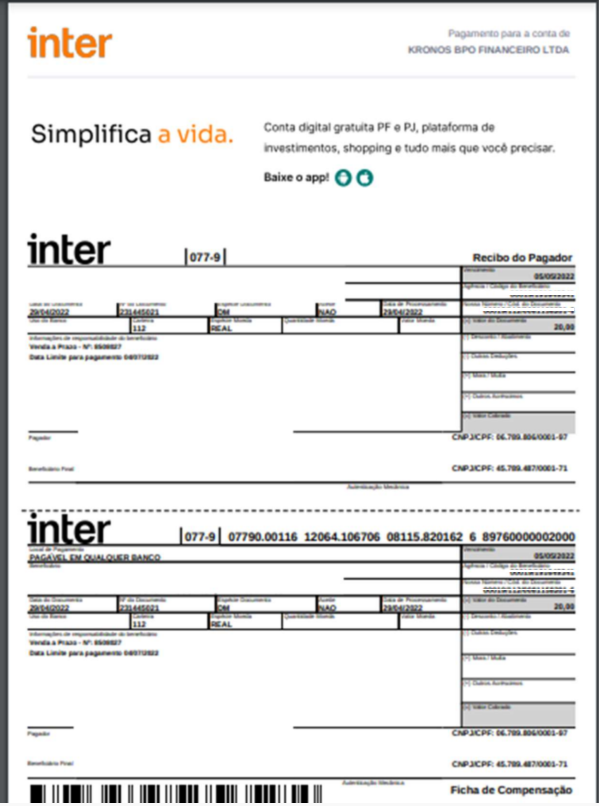
6) LER ARQUIVO DE RETORNO
Para leitura do arquivo de retorno, acesse o menu Movimentação > Financeiro > Liquidar, Portador, Cobrança e Cheques.
Selecione o ‘Tipo de Conta’ – Pagar ou Receber;
Informe a ‘Data Inicial’ e a ‘Data Final’;
Clique em [Cobrança].
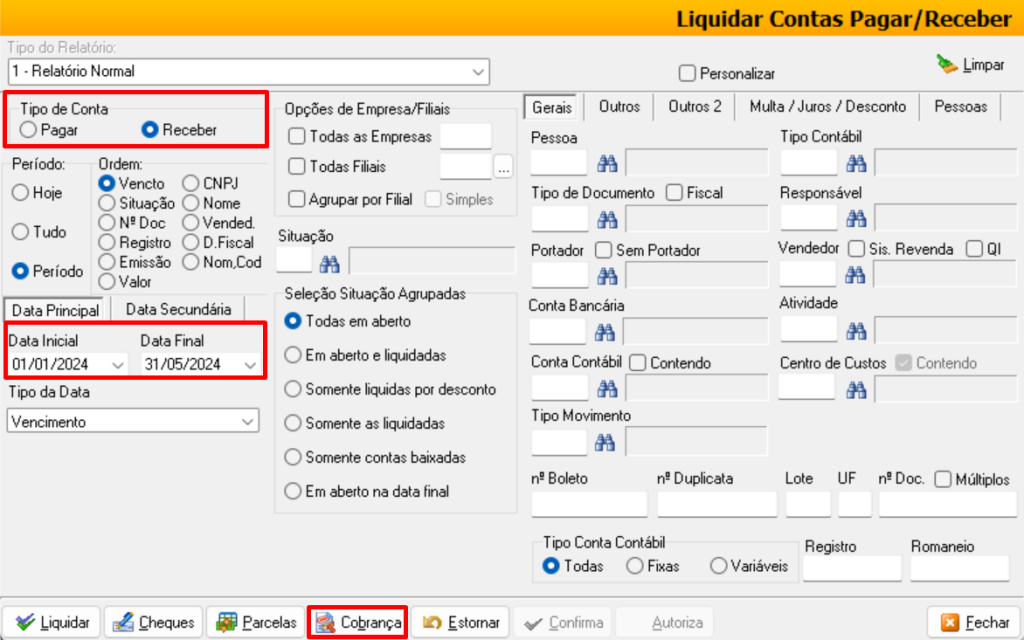
Em seguida selecione a ‘Conta Bancária’;
Clique em [Cobrança].
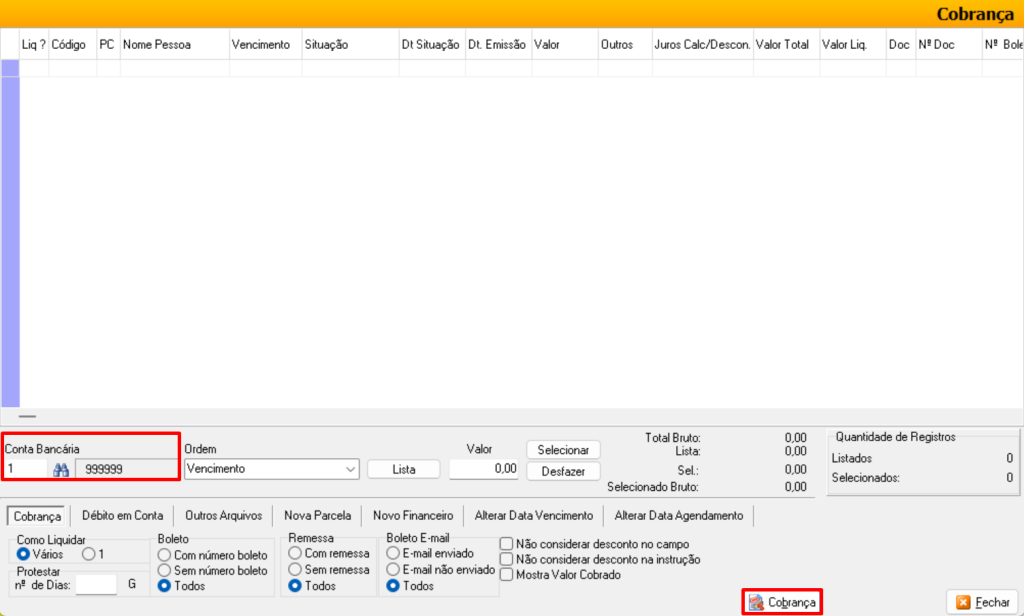
Na Aba Retorno > Subaba Títulos informe:
A ‘Data Inicial’ e a ‘Data Final’;
Observação: Este filtro de data corresponde à data de vencimento do boleto.
Clique em [Ler Arquivo].
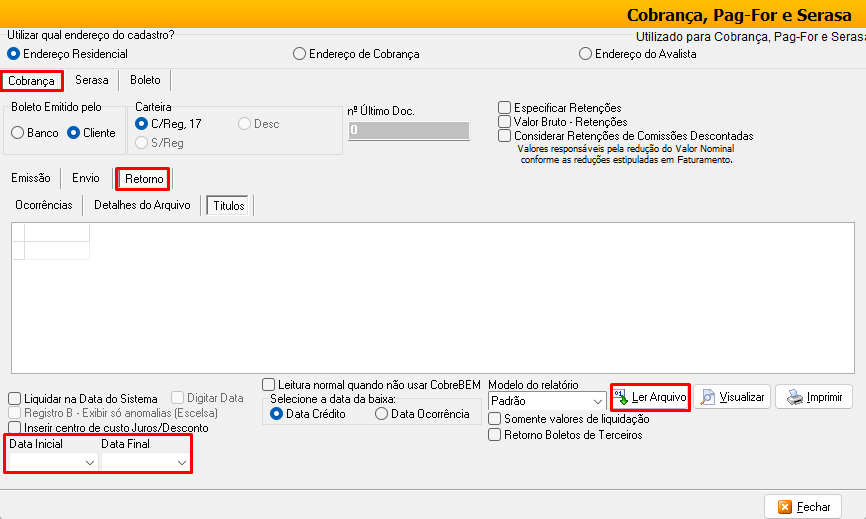
7) Procedimentos em Caso de Falha na Geração do Boleto
Caso o boleto não seja gerado ou apresente erro ao gerar, siga os seguintes passos:
Na tela inicial do sistema, clique no ícone indicado abaixo;
Selecione ‘Opções’;
Em seguida ‘marque’:
Ativar Log de Consultas;
Ativar Log do Desenvolvedor.
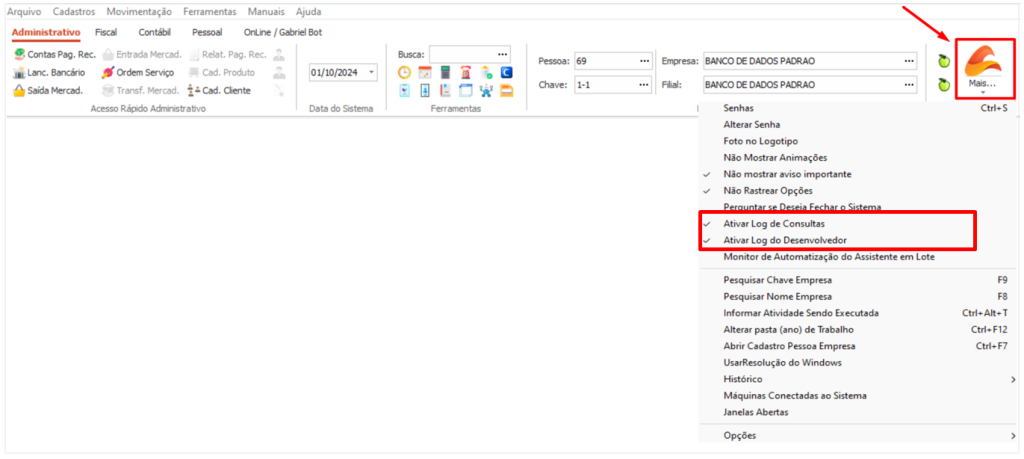
Após marcar a opção e gere o boleto novamente, siga os seguintes passos:
1. Acesse o Diretório de Logs: Navegue até o caminho C:\Temp_Ath\LOG.
2. Localize o Arquivo de Log: O sistema gerará um arquivo com o nome LOG_ROBO_RELATORIOS_.
3. Abra o Arquivo de Log: Ao abrir o arquivo, visualize o erro de retorno da API. Por exemplo, uma mensagem comum pode ser:
“DSp+1+s8mStJiSk+kAvo0101”, “mensagem”: “Nosso Numero já incluído anteriormente.”, “versão”: “1”.








